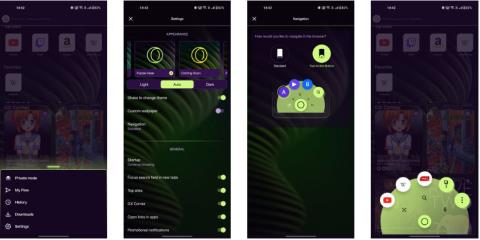Kun Opera GX julkaistiin mobiililaitteille, se lupasi salamannopeita Internet-selailu- ja latausnopeuksia. Opera on lunastanut lupauksensa jossain määrin, mutta se ei tarkoita, etteikö Android-laitteita tai Opera GX -sovellusta voisi säätää vieläkin nopeammaksi.
Katsotaanpa parhaita tapoja nopeuttaa Opera GX:ää Androidissa.
Aktivoi pikatoimintopainike
Fast Action Button (tunnetaan yleisesti nimellä FAB) on vaihtoehtoinen ja intuitiivinen tapa ohjata ja navigoida Operassa. Sen avulla voit aloittaa uusia hakuja, käynnistää välilehtiä, selata verkkosisältöä ja aktivoida puhehaun. Näin otat pikatoimintopainikkeen käyttöön:
- Napauta Opera -kuvaketta näytön oikeassa alakulmassa.
- Napsauta Asetukset .
- Valitse Ulkoasu - välilehdeltä Navigointi .
- Vaihda normaalista pikatoimintopainikkeeseen . _
- Palaa Opera GX:n päänäyttöön.
- Paina ja pidä painettuna pikatoimintopainiketta näytön alareunassa keskellä ja aloita navigointi.

Ota käyttöön Pikatoimintopainike Opera GX
FAB:n käyttö saattaa vaatia totuttelua. Kun kuitenkin ymmärrät sen, huomaat, että tämä on paljon nopeampi tapa selata Internetiä kuin perinteinen tapa.
Sulje kaikki avatut Opera GX -välilehdet
Ellet erityisesti sulje välilehteä ennen Opera GX:stä poistumista, se pysyy auki taustalla, vaikkakin alhaisemmalla prioriteetilla resursseja käytettäessä. Kuitenkin avoimet välilehdet saavat Opera GX:n käyttämään enemmän RAM-muistia, käyttämään enemmän Android-puhelimesi suoritinta ja lisäämään akun kulutusta.
Näin voit sulkea kaikki Opera GX:n avatut välilehdet:
- Napauta välilehtikuvaketta näytön vasemmassa alakulmassa.
- Pyyhkäise jokainen välilehti oikealle, jos haluat sulkea tietyt välilehdet.
- Vaihtoehtoisesti napauta Sulje kaikki ja valitse sitten Sulje uudelleen sulkeaksesi jokainen välilehti, mukaan lukien nykyinen välilehti.

Sulje kaikki avatut Opera GX -välilehdet
Aktivoi Opera GX:n suosituimmat sivustot
On myös tärkeää määrittää Opera GX niin, että voit työskennellä nopeammin sitä käytettäessä.
Esimerkiksi sen sijaan, että joutuisit syöttämään suosikkisivustojesi URL-osoitteet manuaalisesti hakupalkkiin, voit näyttää ne kaikki Opera GX:n aloitusnäytössä, jolloin pääset helposti käsiksi vain sormella.
- Napsauta Opera -kuvaketta näytön oikeassa alakulmassa ja valitse Asetukset .
- Ota se käyttöön napsauttamalla Suosituimmat sivustot -kohdan vieressä olevaa liukusäädintä .

Suosituimmat Opera GX -sivustot aloitusnäytöllä
Opera GX täyttää sitten suosituimpien sivustojen luettelon verkkosivustoilla, joilla käyt useimmin. Valitettavasti Opera GX:n suosituimpien sivustojen luetteloa ei voi muokata manuaalisesti.
Lisää verkkosivusto Suosikit-luetteloon
Tämä ratkaisu tulee nähdä vaihtoehtona edellä mainitulle ratkaisulle. Suosikit-luetteloosi lisätyt sivustot näkyvät välittömästi Suosituimmat sivustot -luettelon alapuolella. Voit kuitenkin hallita täysin, mitkä sivustot voit lisätä luetteloon.
Voit lisätä verkkosivuston Opera GX:n suosikkiluetteloon seuraavasti:
- Vieraile verkkosivustolla, jonka haluat lisätä suosikkiluetteloosi.
- Napauta Opera -kuvaketta ja napauta sitten tähtikuvaketta alivalikon oikeassa yläkulmassa.
- Valitse Koti- vaihtoehto .
- Nimeä verkkosivusto ja napauta LISÄÄ .
- Palaa Opera GX:n aloitusnäyttöön ja huomaa, että sivusto on lisätty Suosikit-luetteloon.

Luettelo suosikeista Opera GX
Näytön sotkun vähentämiseksi artikkelissa suositellaan Suosituimmat sivustot -ominaisuuden poistamista käytöstä . Pidä vain suosikit etusivulla.
Poista GX Corner käytöstä
Opera GX:ssä on pelaajien rakastama GX Corner -ominaisuus, joka toimii uutissyötteenä kaikesta pelaamiseen liittyvästä ilmaisista lahjoituksista eksklusiivisiin tarjouksiin. Koska tämä uutissyöte kuitenkin päivitetään reaaliajassa, se voi saada Opera GX:n lisäämään RAM-käyttöään ja siten vaikuttaa negatiivisesti sen suorituskykyyn.
GX Corner on oletuksena käytössä, joten voit poistaa sen käytöstä seuraavasti:
- Napsauta Opera- kuvaketta ja valitse Asetukset .
- Napauta GX Cornerin vieressä olevaa liukusäädintä sammuttaaksesi sen.

Opera GX ja GX Corner pois käytöstä
Ota käyttöön mainosten esto, ponnahdusikkunoiden esto ja muut suojaominaisuudet
Aina kun vierailet verkkosivustolla, jossa on mainoksia, ponnahdusikkunoita ja muita vastaavia ominaisuuksia, Android-laitteesi käyttää lisäresursseja (mukaan lukien RAM-muisti ja Internet-tiedot) niiden lataamiseen. Tämä luku kaksinkertaistuu aina, kun vierailet verkkosivustoilla, jotka voivat käyttää laitteesi resursseja kryptovaluutan louhimiseen.
Onneksi, kuten koko Opera-selaimessa, Opera GX for Androidissa on useita ominaisuuksia, jotka voivat tehostaa verkkoselailua:
- Napsauta Opera- kuvaketta ja valitse Asetukset .
- Vieritä alas Tietosuoja-välilehteen.
- Napauta liukusäätimiä seuraavien ominaisuuksien vieressä:
- Mainosten esto
- Kryptovaluutan louhintasuoja
- Estä ponnahdusikkunat

Ota käyttöön mainosten esto, ponnahdusikkunoiden esto ja muut suojaominaisuudet
Sen lisäksi, että verkkosivusi latautuvat paljon nopeammin, näytölläsi on nyt vähemmän elementtejä, jotka voivat häiritä sinua. Tämä auttaa parantamaan selaustehokkuutta ja työnkulkua entisestään.
Estä evästeet
Evästeiden salliminen sivustolla voi tarjota ainutlaatuisia etuja, kuten mahdollistaa nopeamman todennuksen. Useimmissa tapauksissa evästeet voivat kuitenkin vaikuttaa Opera GX:n selausnopeuteen. Tämä on kaksiosainen ratkaisu, joka näyttää kuinka poistaa kaikki evästeet Opera GX:ssä ja kuinka estää kaikki evästeet tulevaisuudessa:
- Napsauta Opera- kuvaketta ja valitse Asetukset .
- Vieritä alas Tietosuoja- välilehteen ja napauta Tyhjennä selaustiedot .
- Valitse Evästeet ja sivustotiedot -kohdan vieressä oleva valintaruutu .
- Napauta X -painiketta vasemmassa yläkulmassa palataksesi Tietosuoja- välilehteen .
- Napsauta Evästeet .
- Valitse Ei käytössä .

Poista selausevästeet
Kaikki tällä hetkellä tallennetut evästeet poistetaan ja Opera GX lopettaa evästeiden hyväksymisen tulevien selausistuntojen aikana.
Android-vinkkejä Opera GX:n nopeuttamiseen
Opera GX:ssä tehtävien muutosten lisäksi Androidissa on myös joitain asetuksia, joita voit säätää selaimen nopeammaksi.
Päivitä Opera GX
Jokainen Opera GX:ään tuotu uusi päivitys on tarkoitettu ohjelmiston optimointiin, ja suorituskyvyn parannukset ovat etusijalla. Nämä parannukset nopeuttavat verkkosivuston latausaikoja ja reagointikykyä tehokkaasti. Sen lisäksi, että päivitykset voivat myös parantaa resurssienhallintaominaisuuksia, kuten mediasisällön käsittelyssä.
Siksi siirry Google Playhin ja päivitä Opera GX uusimpaan versioon aivan kuten päivittäisit minkä tahansa muun Android-sovelluksen.
Vapauta RAM-muistia Androidille
RAM-muistin vapauttaminen Androidille auttaa nopeuttamaan kaikkia siinä käynnissä olevia sovelluksia, ei vain verkkoselaimia. Annat Opera GX:lle käytännössä enemmän RAM-muistia puhelimessasi. Tämä puolestaan tarkoittaa nopeampaa moniajoa, vähentynyttä sivujen lataamista ja uudelleenlatausta, parannettua välilehtien hallintaa (varsinkin kun useita välilehtiä on auki), nopeampaa komentosarjan suorittamista, nopeampaa välimuistia jne.
Jokaisella Android-laitteella on erilaisia tapoja sammuttaa taustasovellukset RAM-muistin vapauttamiseksi. Vapauta siis kaikki käytettävissä oleva RAM-muisti laitteellesi sopivalla menetelmällä ja aloita sitten Opera GX:n käyttö.
Tyhjennä Opera GX:n sovellusvälimuisti säännöllisesti
Verkkoselaimet hyötyvät välimuistin tyhjentämisestä enemmän kuin mikään muu sovellus. Heillä on tapana tallentaa tietoja ja sisältöä väliaikaisesti välimuistiin toiminnan nopeuttamiseksi, mutta välimuisti voi olla täynnä turhaa tai vanhentunutta dataa. Tämä ei vain hidasta Opera GX:n selausnopeutta, vaan voi jopa johtaa ristiriitoihin tai jopa virheisiin.
Välimuistin säännöllinen tyhjentäminen mahdollistaa Opera GX:n käynnistymisen puhtaalta pöydältä, mikä lyhentää latausaikoja. Yleensä tämän ratkaisun haittapuolena on, että joudut syöttämään kaikki kirjautumistietosi uudelleen kaikilla vierailemillasi sivustoilla. Onneksi tästä ei tarvitse huolehtia käyttäessäsi Opera GX:ää Flow- ominaisuuden ansiosta, joka tallentaa kaikki tietosi.
Kuten edellisessä menetelmässä, jokaisella Android-laitteella on erilainen käyttöliittymä, joten seuraa sitä tyhjentääksesi Opera GX:n sovellusvälimuistin.

Tyhjennä sovelluksen välimuisti